 仓管员操作手册.docx
仓管员操作手册.docx
- 文档编号:6942285
- 上传时间:2023-01-12
- 格式:DOCX
- 页数:9
- 大小:21.46KB
仓管员操作手册.docx
《仓管员操作手册.docx》由会员分享,可在线阅读,更多相关《仓管员操作手册.docx(9页珍藏版)》请在冰豆网上搜索。
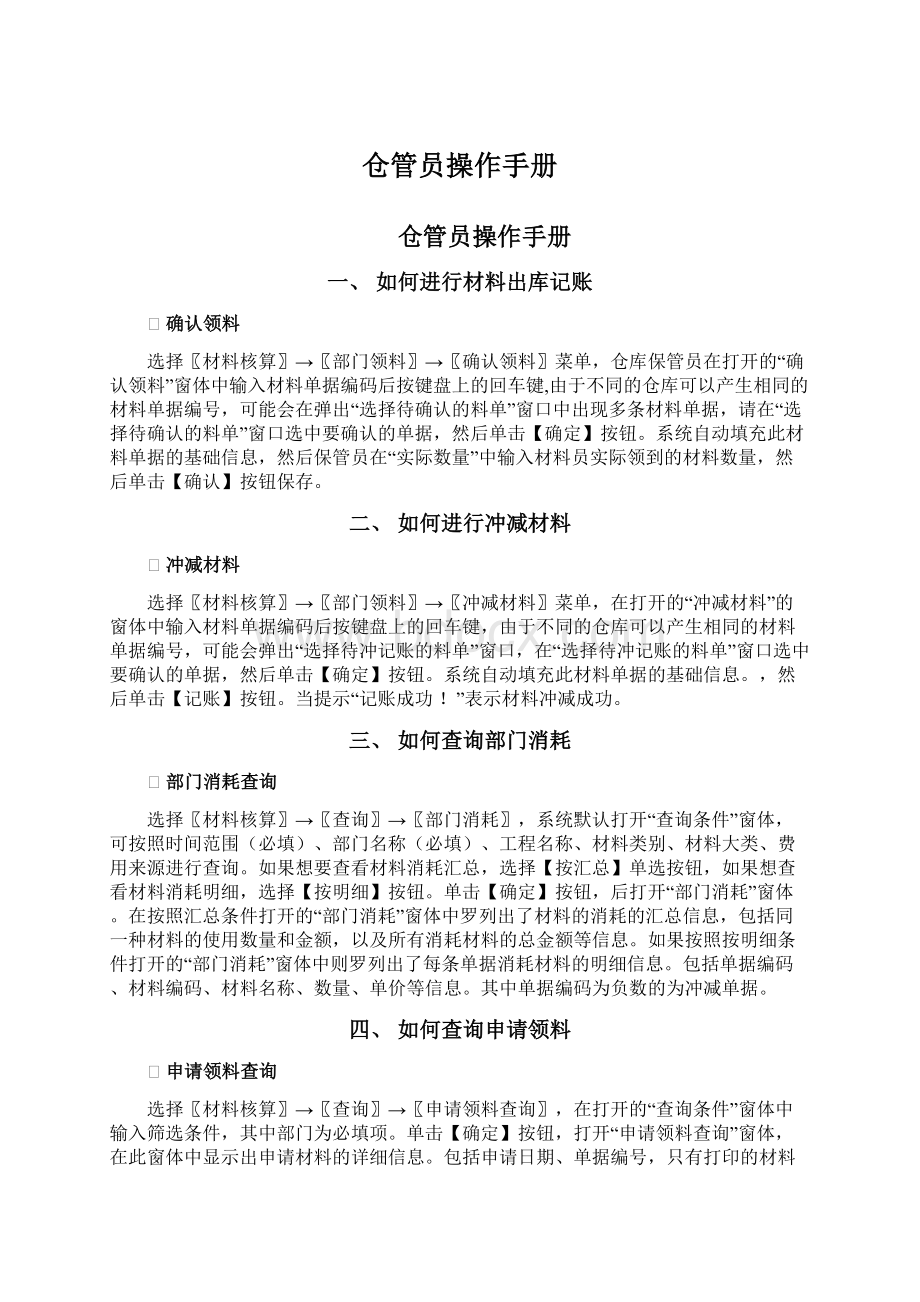
仓管员操作手册
仓管员操作手册
一、如何进行材料出库记账
⏹确认领料
选择〖材料核算〗→〖部门领料〗→〖确认领料〗菜单,仓库保管员在打开的“确认领料”窗体中输入材料单据编码后按键盘上的回车键,由于不同的仓库可以产生相同的材料单据编号,可能会在弹出“选择待确认的料单”窗口中出现多条材料单据,请在“选择待确认的料单”窗口选中要确认的单据,然后单击【确定】按钮。
系统自动填充此材料单据的基础信息,然后保管员在“实际数量”中输入材料员实际领到的材料数量,然后单击【确认】按钮保存。
二、如何进行冲减材料
⏹冲减材料
选择〖材料核算〗→〖部门领料〗→〖冲减材料〗菜单,在打开的“冲减材料”的窗体中输入材料单据编码后按键盘上的回车键,由于不同的仓库可以产生相同的材料单据编号,可能会弹出“选择待冲记账的料单”窗口,在“选择待冲记账的料单”窗口选中要确认的单据,然后单击【确定】按钮。
系统自动填充此材料单据的基础信息。
,然后单击【记账】按钮。
当提示“记账成功!
”表示材料冲减成功。
三、如何查询部门消耗
⏹部门消耗查询
选择〖材料核算〗→〖查询〗→〖部门消耗〗,系统默认打开“查询条件”窗体,可按照时间范围(必填)、部门名称(必填)、工程名称、材料类别、材料大类、费用来源进行查询。
如果想要查看材料消耗汇总,选择【按汇总】单选按钮,如果想查看材料消耗明细,选择【按明细】按钮。
单击【确定】按钮,后打开“部门消耗”窗体。
在按照汇总条件打开的“部门消耗”窗体中罗列出了材料的消耗的汇总信息,包括同一种材料的使用数量和金额,以及所有消耗材料的总金额等信息。
如果按照按明细条件打开的“部门消耗”窗体中则罗列出了每条单据消耗材料的明细信息。
包括单据编码、材料编码、材料名称、数量、单价等信息。
其中单据编码为负数的为冲减单据。
四、如何查询申请领料
⏹申请领料查询
选择〖材料核算〗→〖查询〗→〖申请领料查询〗,在打开的“查询条件”窗体中输入筛选条件,其中部门为必填项。
单击【确定】按钮,打开“申请领料查询”窗体,在此窗体中显示出申请材料的详细信息。
包括申请日期、单据编号,只有打印的材料单才有单据编号,状态(如果状态为“已确认”表示此材料单已经通过了确认领料,如果状态为“已审批未确认”表示材料单已经通过审批但还没有通过确认领料,如果状态为“已送审未审批”表示材料单已经提交但还没有通过审批)、来源等信息。
选定某一材料单据,单击〖查看〗菜单,打开“查看料单”窗体,可以查看该领料单的详细信息,但不能作任何修改。
在此窗体中提供了单条打印和全部打印两种打印方式。
单击〖单条打印〗菜单,只打印用户当前选中的领料单。
单击〖打印〗菜单,打印窗体显示的全部领料单。
打印前可单击〖预览〗菜单预览打印结果。
单击〖导出Excel〗菜单将当前所见的数据导出为Excel文件。
五、如何查询消耗台帐
⏹消耗台帐查询
选择〖材料核算〗→〖查询〗→〖消耗台帐〗,在打开的“查询条件”窗体中输入筛选条件,起始结束日期必须选择,单击【确定】按钮,打开“消耗台帐”窗体,在“消耗台帐”窗体中罗列出了材料消耗的详细信息,包括申请日期、材料编码、材料名称、规格、部门(消耗材料的部门),仓库等信息。
六、如何按编码消耗汇总查询
⏹按编码消耗查询
选择〖材料核算〗→〖查询〗→〖按编码消耗汇总〗,在打开的“查询条件”窗体中输入筛选条件,起始结束日期必须选择,选择部门名称,费用来源,单击【确定】按钮,打开“按编码消耗查询”,在“按编码消耗查询”窗体中罗列出了按编码查询消耗的详细信息,包括编码,名称,规格,单位,数量,单价,金额等信息。
七、如何按名称消耗汇总查询
⏹按名称消耗汇总查询
选择〖材料核算〗→〖查询〗→〖按名称消耗汇总〗,在打开的“查询条件”窗体中输入筛选条件,起始结束日期必须选择,单击【确定】按钮,打开“按名称消耗汇总”窗体,窗体中罗列出了各种材料的总体消耗的详细信息,包括名称、规格、单位、数量、单价、金额等信息。
八、如何按部门消耗汇总查询
⏹按部门消耗汇总查询
选择〖材料核算〗→〖查询〗→〖按部门消耗汇总〗,在打开的“查询条件”窗体中输入筛选条件,起始结束日期必须选择,单击【确定】按钮后打开“按部门消耗汇总”窗体,窗体中罗列出了各部门材料的总消耗费用。
九、如何按类别消耗汇总查询
⏹按类别消耗汇总查询
选择〖材料核算〗→〖查询〗→〖按类别消耗汇总〗,在打开的“查询条件”窗体中输入筛选条件,起始结束日期必须选择,单击【确定】按钮后打开“按类别消耗汇总”窗体,窗体中罗列出了各类别材料的申领金额、审批金额和实际金额。
选定某一个材料类别后单击〖消耗明细〗菜单,可以查看该类别下所有材料消耗的明细情况。
一十、如何按日期消耗汇总查询
⏹按日期消耗汇总查询
选择〖材料核算〗→〖查询〗→〖按日期消耗汇总〗,在打开的“查询条件”窗体中输入筛选条件,起始结束日期必须选择,单击【确定】按钮后打开“按日期消耗汇总”窗体,窗体中罗列出了这个时间范围内每天材料的总消耗费用,包括合计、火工、木材、机加工新品、旧品等信息。
一十一、如何按年月消耗汇总查询
⏹按年月消耗汇总查询
选择〖材料核算〗→〖查询〗→〖按年月消耗汇总〗,在打开的“查询条件”窗体中输入筛选条件,起始结束年月必须选择,单击【确定】按钮后打开“按年月消耗汇总”窗体,窗体中罗列出了这个时间范围内每个月材料的总消耗费用,包括合计、火工、木材、机加工、新品、旧品等信息。
一十二、如何进行材料入库
⏹查询入库单据
选择〖内部物流〗→〖库存管理〗→〖入库〗,单击〖查询〗菜单,在打开的“查询条件”窗体中可按照供应商进行查询,还可按照单据编号、业务员、收货原因等进行精确查询。
单击【确定】按钮则显示符合查询条件的入库单据。
⏹添加入库单据
选择〖内部物流〗→〖库存管理〗→〖入库〗,单击〖添加〗菜单,打开“其它入库-新增”窗体,输入入库日期、单据编号、供应商、仓库这些必填项,其他项可以选择填写。
单击“材料名称”列中的空白单元格,单击
按钮,打开“材料选择”窗体。
输入编码、名称或查询码后单击【查询】按钮(也可不输入编码、名称或查询码直接单击【查询】按钮,将显示全部的材料),在出现的材料列表中选择一种材料,单击【确定】按钮。
如果不知道材料的编码或名称,可单击窗体左下角的【材料目录】按钮进行查询,然后按以上方法操作。
材料列表中将自动列出材料编码、材料名称、规格、单位、计划单价。
在“数量”列中输入入库数量,在“实际单价”列中输入实际单价,回车后将自动填充对应的计划金额和实际金额。
添加完毕后单击【确定】按钮。
勾选窗体左下角的保存材料单据时自动审核,则单击【确定】按钮后自动执行审核功能。
勾选保存时不关闭,则单击【确定】按钮后不关闭当前窗体。
⏹修改入库单据
选择〖内部物流〗→〖库存管理〗→〖入库〗,选定所需修改的入库单据,单击〖修改〗菜单,打开“其它入库-修改”窗体,操作类似于添加入库单据,其中“仓库”不能修改。
⏹删除入库单据
选择〖内部物流〗→〖库存管理〗→〖入库〗,选定所需删除的入库单据,单击〖删除〗菜单,打开“其它入库-删除确认”窗体,单击【删除】按钮,弹出的提示框确定要删除其它入库单据及明细吗?
单击【是】按钮确认删除,放弃删除单击【否】按钮。
⏹查看入库单据
选择〖内部物流〗→〖库存管理〗→〖入库〗,选定所需查看的入库单据,单击〖查看〗菜单,打开“其它入库-查看”窗体,显示该入库单据的详细资料。
⏹审核入库单据
选择〖内部物流〗→〖库存管理〗→〖入库〗,选定所需审核的入库单据,单击〖审核〗菜单,弹出提示框确认通过选中的其它入库单据的审核吗?
单击【是】按钮确认审核,放弃审核单击【否】按钮。
⏹取消入库单据
选择〖内部物流〗→〖库存管理〗→〖入库〗,单击〖取消〗菜单,弹出提示框确认终止选中的其它入库单据吗?
单击【是】按钮确认取消,放弃取消单击【否】按钮。
一十三、如何进行材料出库
⏹查询出库单据
选择〖内部物流〗→〖库存管理〗→〖出库〗,单击〖查询〗菜单,打开的“查询条件”窗体,必须选择开始和结束日期,然后选择仓库,出库原因,单据编号,单据状态为条件,单击【确定】按钮,查询出出库单据。
⏹添加出库单据
选择〖内部物流〗→〖库存管理〗→〖出库〗,单击〖添加〗菜单,打开“其它出库-新增”窗体,输入出库日期、出库原因、出货仓库、业务员这些必填项,备注可以选择填写。
单击“材料名称”列中的空白单元格,单击下拉按钮,在打开的列表中选择一种材料。
在“出库数量”列中输入出库材料的数量,回车后将自动填充对应的金额。
添加完毕后单击【确定】按钮。
勾选窗体左下角的保存材料单据时自动审核,则单击【确定】按钮后自动执行审核功能。
勾选保存时不关闭,则单击【确定】按钮后不关闭当前窗体。
⏹修改出库单据
选择〖内部物流〗→〖库存管理〗→〖出库〗,选定所需修改的出库单据,单击〖修改〗菜单,打开“其它出库-修改”窗体,操作类似于添加出库单据,其中“单据编号”、“出货仓库”不能修改。
⏹删除出库单据
选择〖内部物流〗→〖库存管理〗→〖出库〗,选定所需删除的出库单据,单击〖删除〗菜单,打开“其它出库-删除确认”窗体,单击【删除】按钮,弹出的提示框确定要删除单据及明细吗?
单击【是】按钮确认删除,放弃删除单击【否】按钮。
⏹查看出库单据
选择〖内部物流〗→〖库存管理〗→〖出库〗,选定所需查看的出库单据,单击〖查看〗菜单,打开“其它出库-查看”窗体,显示该出库单据的详细资料。
⏹审核出库单据
选择〖内部物流〗→〖库存管理〗→〖出库〗,选定所需审核的出库单据,单击〖审核〗按钮,弹出提示框确认要审核选择的单据吗?
单击【是】按钮确认审核,弹出提示框审核记账成功!
放弃审核单击【否】按钮。
一十四、如何进行仓库调拨
⏹查询仓库调拨单据
选择〖内部物流〗→〖库存管理〗→〖仓库调拨〗,系统默认打开“查询条件”窗体。
可按照开始日期、结束日期、调出仓库、调入仓库(可选)、单据编号(可选)、单据状态(可选)进行查询,单击【确定】按钮显示符合查询条件的仓库调拨单据。
单击【取消】按钮,则打开空白“仓库调拨”窗体。
⏹添加仓库调拨单据
选择〖内部物流〗→〖库存管理〗→〖仓库调拨〗,单击〖添加〗菜单,打开“仓库调拨-新增”窗体,输入出库日期、调出仓库、调入仓库、业务员这些必填项,备注可以选择填写。
单击“材料名称”列中的空白单元格,单击下拉按钮,在打开的列表中选择一种材料。
在“出库数量”列中输入出库材料的数量,回车后将自动填充对应的金额。
添加完毕后单击【确定】按钮。
勾选窗体左下角的保存材料单据时自动审核,则单击【确定】按钮后自动执行审核功能。
勾选保存时不关闭,则单击【确定】按钮后不关闭当前窗体。
⏹修改仓库调拨单据
选择〖内部物流〗→〖库存管理〗→〖仓库调拨〗,选定所需修改的仓库调拨单据,单击〖修改〗菜单,打开“仓库调拨-修改”窗体,操作类似于添加仓库调拨单据,其中“单据编号”、“调出仓库”不能修改。
⏹删除仓库调拨单据
选择〖内部物流〗→〖库存管理〗→〖仓库调拨〗,选定所需删除的仓库调拨单据,单击〖删除〗菜单,打开“仓库调拨-删除确认”窗体,单击【删除】按钮,弹出的提示框确定要删除单据及明细吗?
单击【是】按钮确认删除,放弃删除单击【否】按钮。
⏹查看仓库调拨单据
选择〖内部物流〗→〖库存管理〗→〖仓库调拨〗,选定所需查看的仓库调拨单据,单击〖查看〗菜单,打开“仓库调拨-查看”窗体,显示该仓库调拨单据的详细资料。
⏹审核仓库调拨单据
选择〖内部物流〗→〖库存管理〗→〖仓库调拨〗,选定所需审核的仓库调拨单据,单击〖审核〗菜单,弹出提示框确认要审核选择的单据吗?
单击【是】按钮确认审核,弹出提示框审核记账成功!
单击【确定】按钮,弹出提示框是否打印物料调拨单?
单击【是】按钮,预览并可打印该仓库调拨单据。
一十五、如何查询库存
⏹库存查询
选择〖内部物流〗→〖库存管理〗→〖库存查询〗,系统默认打开“查询条件”窗体。
可按照仓库(必填)、货位、材料名称、拼音、材料编码、材料类别进行查询,单击【确定】按钮显示符合条件的库存数据。
单击【取消】按钮,则打开空白“库存查询”窗体。
一十六、如何查询单据
⏹单据查询
选择〖内部物流〗→〖库存管理〗→〖单据查询〗,系统默认打开“查询条件”窗体。
可按照仓库(必填)、单据状态、单据编号、供应商、单据起始日期、单据类型、出入原因、业务员、材料类别以及材料进行查询,单击【确定】按钮显示符合条件的单据。
单击【取消】按钮,则打开空白“库存查询”窗体。
〖查询〗菜单的功能与此相同。
选定需要查看的单据,单击〖查看〗菜单,打开“单据查询-查看”窗体,显示该单据的详细资料。
选定所需打印的单据,单击〖打印〗菜单预览结果,并可打印。
一十七、如何查询台帐
⏹台帐查询
选择〖内部物流〗→〖库存管理〗→〖台帐查询〗,系统默认打开“查询条件”窗体。
可按照仓库、材料、起始日期(可选)进行查询,单击【确定】按钮显示符合条件的材料台帐。
单击【取消】按钮,则打开空白“台帐查询”窗体。
〖查询〗菜单的功能与此相同。
选定需要查看的单据,单击〖查看明细〗菜单,打开“单据查询-查看”窗体,显示该单据的明细资料。
选定所需打印的单据,单击〖打印〗菜单预览结果,并可打印。
一十八、如何进行库存报警
⏹库存报警
选择〖内部物流〗→〖库存管理〗→〖库存报警〗,系统默认打开“查询条件”窗体。
可按照仓库、货位、材料编码、材料名称、材料类别、报警类型进行查询,单击【确定】按钮显示符合条件的数据。
单击【取消】按钮,则打开空白“库存报警”窗体。
〖查询〗菜单的功能与此相同。
一十九、如何进行盘点任务
⏹查询盘点任务
选择〖内部物流〗→〖仓库盘点〗→〖盘点任务〗,选择【查询】按钮,打开查询条件窗口,必须选择起始日期和结束日期,然后选择仓库,盘点编号,盘点状态为条件查询盘点任务。
⏹下达盘点任务
单击〖下达盘点任务〗菜单,打开“盘点任务下达”窗体。
如果要对某个仓库的所有材料进行盘点,在“盘点仓库”中选择要盘点的仓库,单击【添加】按钮,则在“盘点明细”中显示该仓库的所有材料。
如果对某个仓库中的某些材料进行盘点,在“盘点仓库”中选择要盘点的仓库,在“材料”中选择需盘点的材料,单击【添加】按钮,则在“盘点明细”中显示这些材料的明细。
如果对某个仓库中的某几类材料进行盘点,在“盘点仓库”中选择要盘点的仓库,在“类别”选择需要盘点的几种类别,单击【添加】按钮,则在“盘点明细”中显示这几类材料的明细。
如果对某个仓库的货位进行盘点,在“盘点仓库”中选择要盘点的仓库,选择所需盘点的货位,单击【添加所选货位】按钮,则在“盘点明细”中显示该货位材料的明细。
盘点说明可选择填写。
勾选“只添加不为零的库存”,则在“盘点明细”中只显示库存数量不为零的材料。
要删除“盘点明细”中的某个材料,选定该材料后单击【删除】按钮,弹出提示框真的要删除当前选中的记录吗?
,单击【是】按钮确认删除,放弃删除单击【否】按钮。
盘点任务添加完毕后,单击【确定】按钮即可。
⏹取消盘点任务
选定要取消的盘点任务,单击〖取消盘点任务〗菜单,弹出提示框真的要取消当前盘点任务吗?
单击【是】按钮确认取消,放弃取消单击【否】按钮。
二十、如何进行盘点输入
⏹盘点输入
选择〖内部物流〗→〖仓库盘点〗→〖盘点输入〗,系统默认打开“查询条件”窗体。
可按照起始结束时间(必填)、仓库、盘点编号、盘点状态进行查询,单击【确定】按钮显示符合条件的盘点任务。
单击【取消】按钮,则打开空白“盘点输入”窗体。
〖查询〗菜单的功能与此相同。
选定要输入的盘点任务(只有盘点状态为冻结库存的才可进行输入),单击〖盘点数据输入〗菜单,打开“盘点输入—有序盘点”窗体。
如果盘点明细表中有负库存,则弹出提示框盘点记录中有负数,是否清零?
单击【是】按钮将负库存数量转变为零,保持原状单击【否】按钮。
在“小单位数量”(系统默认为盘点前的数量)中输入盘点后的实际库存数量,在“货架位置”中可对材料的货位进行修改,单击〖保存〗菜单完成盘点输入。
选定要打印的盘点任务,单击〖打印盘点表〗菜单,显示盘点明细表并可打印。
单击〖导出Excel〗菜单将当前所见的数据导出为Excel文件。
二十一、如何进行盘点记账
⏹盘点记账
选定要记账的盘点任务(只有在“盘点状态”为“处理数据”时才能进行记账),单击〖盘点记账〗菜单,弹出提示框真的要记账当前盘点任务吗?
单击【是】按钮弹出提示框记账成功!
,放弃记账单击【否】按钮。
记账成功后盘点状态转变为盘点记账。
二十二、如何进行盘点查询
⏹盘点查询
选择〖内部物流〗→〖仓库盘点〗→〖盘点查询〗,系统默认打开“查询条件”窗体。
可按照起始结束时间(必填)、仓库、盘点编号、盘点状态进行查询,单击【确定】按钮显示符合条件的盘点任务。
单击【取消】按钮,则打开空白“盘点查询”窗体。
〖查询〗菜单的功能与此相同。
二十三、如何进行初始库存录入
⏹初始库存录入
选择〖内部物流〗→〖基础编码〗→〖初始库存〗,系统默认打开“查询条件”窗体。
可按照仓库进行查询,同时勾选“查询全部材料”,单击【确定】按钮则显示该仓库全部材料的初始库存情况(包括其他操作员添加的数据),如未勾选“查询全部材料”,单击【确定】按钮则仅显示您自己添加的数据,并可继续添加其它材料的初始库存情况。
单击【取消】按钮,则打开空白“初始库存”窗体。
在选择一个仓库并未勾选“查询全部材料”打开“初始库存”窗体的情况下,单击“材料名称”列中的空白单元格,单击
按钮,打开“材料选择”窗体。
输入编码、名称或查询码后单击【查询】按钮(也可不输入编码、名称或查询码直接单击【查询】按钮),在出现的材料列表中选择一种材料,单击【确定】按钮。
如果不知道材料的编码或名称,可单击窗体左下角的【材料目录】按钮进行查询,然后按以上方法操作。
窗体中将自动列出仓库编码、材料编码、材料名称、规格、单位、操作员等信息。
在“数量”列中输入初始库存数量,在“单价”列中输入材料单价,回车后将自动填充对应的金额,填写“库存上限”和“库存下限”,添加完毕后单击〖保存〗菜单,弹出保存成功!
提示框,单击【确定】按钮即可。
选定所需删除的初始库存数据,单击〖删除〗菜单,弹出提示框确认要删除这些记录吗?
单击【是】按钮确认删除,单击【否】按钮取消删除。
二十四、如何进行用户材料管理
⏹添加用户常用材料
选择〖内部物流〗→〖基础编码〗→〖用户材料管理〗,导入用户输入的材料,点击【导入】按钮出现导入用户输入材料窗口,从导入范围选项自己输入的材料计划,自己输入的申请单据,自己输入的入库出库单据,从其它用户导入(导入同角色用户输入的材料)。
点击【查询】按钮出现查询条件窗口,按照材料编码和材料类别,点击【确认】按钮查询材料。
单击“材料名称”列中的空白单元格,单击
按钮,打开“材料选择”窗体。
输入编码、名称或查询码后单击【查询】按钮(也可不输入编码、名称或查询码直接单击【查询】按钮),在出现的材料列表中选择一种材料,单击【确定】按钮。
如果不知道材料的编码或名称,可单击窗体左下角的【材料目录】按钮进行查询,然后按以上方法操作,然后点击【保存】按钮保存用户输入的材料。
⏹删除不常用的材料
选择单条材料,点击【删除】按钮出现提示框是否删除选中物料?
点击【是】按钮删除材料。
二十五、如何查看材料目录
⏹查看材料目录
选择〖基础编码〗→〖材料目录〗进入,打开“查询条件”窗体。
可以根据材料类别、材料编码、材料名称、拼音、规格、单位、大类、厂家来检索材料目录。
其中材料名称、拼音、规格和厂家是模糊查询。
如需查询其它材料,点击〖查询〗按钮弹出“查询条件”窗体继续查询。
- 配套讲稿:
如PPT文件的首页显示word图标,表示该PPT已包含配套word讲稿。双击word图标可打开word文档。
- 特殊限制:
部分文档作品中含有的国旗、国徽等图片,仅作为作品整体效果示例展示,禁止商用。设计者仅对作品中独创性部分享有著作权。
- 关 键 词:
- 仓管员 操作手册
 冰豆网所有资源均是用户自行上传分享,仅供网友学习交流,未经上传用户书面授权,请勿作他用。
冰豆网所有资源均是用户自行上传分享,仅供网友学习交流,未经上传用户书面授权,请勿作他用。


 对中国城市家庭的教育投资行为的理论和实证研究.docx
对中国城市家庭的教育投资行为的理论和实证研究.docx
